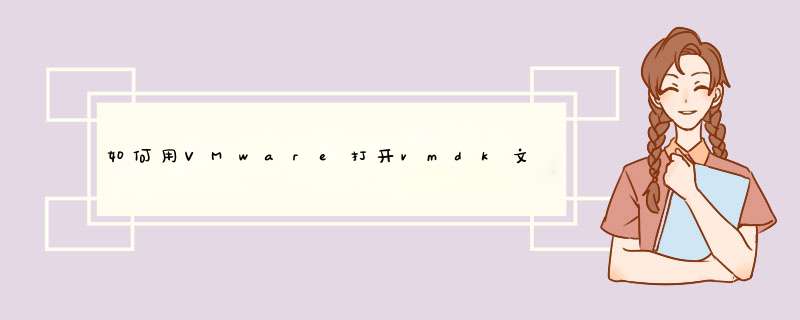
1、打开VMware workstation10,转到主页,选择“创建新的虚拟机”,然后选择含颂“自定义(高级)”选项
2、后面的选项选择默认兼容10.0模式,接着选择“稍后安装 *** 作系统”。
3、选择linux系统,并在下拉栏中选择Ubuntu,之后选择虚拟机的存放目录
4、处理器数量默认即可,如果觉得1个不够可以按个人情况添加,不谈腊郑过前提是自己电脑的处理器足够
5、选择运行内存,我的电脑6个G内局枣存,这里就选2G,大家按自己电脑内存多少以及虚拟机所需内存多少合理分配
6、接下来三步都使用默认的推荐配置即可
7、接下来这一步最关键,需要选择“使用现有虚拟硬盘”,然后找到自己下载好的或之前已有的vmdk文件并打开就可以了。
VMware虚拟机安装以及加载镜像文件的部分问题总结背景:对于ova模板来说,本身是个压缩包,用rar等解压工具解压后,会有vmdk、ovf、mf三个文件,分别对应功能为虚拟磁盘文件、虚拟机配置文件、虚拟磁盘和配置文件的sha1校验文件。
1 未通过OVF规范一致性或虚拟硬件合规性检查
方法1:
针对于ovf模板,目录对应下面有三个扩展名为vmdk、ovf、mf文件,分别对应功能为虚敬让拟磁盘文件、虚拟机配置文件、虚拟磁盘和配置文件的sha1校验文件。
那么现在是校验不通过(在vmware workstation pro 12版本中我自己导出来的模板重新导入都报这个错误,估计是bug问题),所以现在我们使用写字板编辑mf文件,删除ovf的sha1校验码,然后保存文件重新导入。
说明:对于修改过ovf配置文件也会导致合规性检查不通过,也是采用该方法或者用sha1工具生成一个sha1码到mf文件。
方法2:
原因:
因为OVF 版本不同导致的,VMware Workstation内置的ofvtool工具只支持OVF version 1.0,导致无法兼容;
解决方法:
从vmware网站下载ovftool 4.1版本安装后,将安装目录下的文件,覆盖到VMware Workstation安装目录下的ovftools目录下即可。重启VMware后重新导入,此时会再次提示导入失败,点击“重试”即可。
详见:https://www.cnblogs.com/cy0217/p/9658268.html
2 SHA1 digest of file EVE2.0.3-86聚星网络汉化版-disk1.vmdk does not match manifest
方法1:
由于文件下载或者磁盘拷贝出错(传输出错),重新下载ova镜像文件导入
方法2:
比对.ova文件中disk.vmdk和xxx.mf中SHA的值
打开.ova的方法:使用360压缩工具打开,发现里面有一个disk.vmdk和一个.mf文件,打开.mf文件,里面有两个SHA1值,一个是.ova的SHA1值,另外一个是.ovf的SHA1值。
通过快速计算文件的MD5/SHA1/SHA256等校验值(Windows/Linux),计算得到disk.vmdk的SHA1值,替换.mf文件的值即可。
快速计算文件的MD5/SHA1/SHA256等校验值详见:
https://blog.csdn.net/xkwy100/article/details/80297968
方法3:
请在导入虚拟机前,删除运行文件夹中的 .mf 文件然后再进行镜像导入
3 No IP address on interface pnet0
方法1:
关机进入BIOS界面→configuration→virtual technology→把disabled(关闭)回车为enabled(开启)→F10保存重启
详情可见:https://zhuanlan.zhihu.com/p/27554238
方法2:
打开虚拟网络编辑器,按下图配置dhcp(动态主机配置协议)
子网ip以及掩码可自行配置
打开虚拟网络编辑器敬并方法:https://jingyan.baidu.com/album/64d05a0212f0a3de55f73bcc.html?picindex=2
4 VMware Workstation 不可恢复错误亮稿局: (vcpu-0)
vcpu-0:VERIFY vmcore/vmm/main/cpuid.c:386 bugNr=1036521
日志文件位于“C:\Users\Arkina\Documents\Virtual Machines\EVE\vmware.log”中。
方法1:
关机进入BIOS界面→configuration→virtual technology→把disabled(关闭)回车为enabled(开启)→F10保存重启
详情可见:https://zhuanlan.zhihu.com/p/27554238
方法2:
更多问题可见:https://www.cloudbility.com/help/faq/ent/entinstall.html
打开CSDN,阅读体验更佳
vmware导入ova文件踩坑记小结
问题来源 众所周知,所有的网络行为都会产生相应的网络流量,那么所有的网络攻击行为也有其对应的流量特点,那么是否能根据流量特点进而分析出其对应的是什么攻击行为呢? 我在虚拟机上使用vulnhub的靶场环境进行模拟攻击,然乎使用wireshark进行抓包分析流量。 问题出现 因为vulnhub的环境是ova文件的虚拟机,是需要使用virtualbox打开的,但是我没有用过vbox,想着把他导入vmware中进行测试,很快遇到了第一个问题:当我把ova文件导入vmware时报错了,错误如下: 我尝试放松OVF规范与虚拟硬件合规性检查,但是报了另外的错误,如下: 在网上找了很多的教程,例如重新下载
安装VMware时遇到的问题
问题1:镜像问题: 由于没有虚拟机没有读取到正确的镜像文件路径和硬盘启动方式导致的。 解决方式:虚拟机设置------->CD/DVD(SATA)------->选择ISO映像文件rhel-server-6.1-x86_64-dvd.iso(错因:因为我是把镜像直接放在了电脑的一个文件夹里面)接着选择镜像文件的路径------->然后再重新启动虚拟机就可以正常安装Linux系统了...
继续访问
vmware workstation 删除虚拟机后镜像文件删除报在vmware已打开
重启电脑,再删除相关镜像文件
继续访问
OVF 和 OVA 文件格式和模板的区别
概要 在vSphere环境里,我们会经常遇到利用OVF或OVA部署虚拟设备,或将虚拟设备导出为OVF或OVA模板,进行迁移; 说明 wom可以通过 OVF 文件格式在不同产品和平台之间交换虚拟设备。在将虚拟机导出为 OVF 文件时,您可以创建一个目录来存放 OVF 文件和虚拟磁盘文件。您可能会将 OVF 视为此 OVF 目录中所有文件的存档。OVA 是为同一 OVF 文件包创建的一个文件分发。 OVF 和 OVA 格式具有以下优势: 1)OVF 和 OVA 文件为压缩格式,下载速度更快。 2)vSphere
继续访问
虚拟机克隆 &将虚拟机导出为 OVF 格式
虚拟机克隆分为链接克隆和完整克隆 克隆必须在关机情况下进行 通过VMware克隆虚拟机后,新虚拟机往往不能正确识别网卡,并且会复制原虚拟机的MAC地址,就需要重新配置 https://blog.csdn.net/qq_42774325/article/details/81189033 链接克隆 链接克隆是实时与父虚拟机共享虚拟...
继续访问
Eve-NG No IP address on interface pnet0
前段时间我把电脑给重装系统了,接着做了GNS3与eNSP的组播桥接实验。今天想用EVE,打开的时候发现没地址,出现了这图面;搞了半天也没发搞赢,上网查了很多方法都不管用,愁死我了。然后我直接来个简单粗暴的办法;我想我之前安装EVE的时候就两个默认的虚拟网卡,干脆今天试试还原默认设置看看。这不一波 *** 作下来,果然OK了。 然后我总结一下为啥会出现这种情况,之前安装EVE的时候非常顺利,这次就卡住了(卡在No IP address on interface pnet0)。解决这个方法不难;以后要是再重装系统了先把
继续访问
解压P4learning,发生SHA digest of file p4-learning-disk1.vmdk does not match manifest。报错
解压P4learning,发生SHA digest of file p4-learning-disk1.vmdk does not match manifest。今天一开始将ovf文件导入进虚拟机时发生报错。那么删除掉那个mf文件之后再重新导入即可。
继续访问
安装eve-ng时选择桥接模式显示vmnet0未运行
安装eve-ng community时,按照安装视频安装时,选择了桥接模式,开机的时候就显示了vmnet0未运行,而且eve-ng设置完了以后重启,发现开机时显示warning: no ip address in pnet0(大概是这样子吧) 后面按照其他的方法去虚拟网络编辑器那里恢复默认,还是照样没有vmnet0,除非改成仅主机才会出现=。= 后来一气之下把网卡改成一个NAT模式,一个仅主机...
继续访问
热门推荐 VMware导入vmdk格式的文件
vmdk文件是虚拟机做亏软件VMware创建的虚拟硬盘格式。如要在ubuntu下读取,可以安装VMware虚拟机。
也可以安装virtualbox虚拟机软件。建议安装后者。
在virtualbox中创州卜建虚拟机,然后把vmdk文件挂载为虚拟机的纯迹神硬盘即可。
欢迎分享,转载请注明来源:内存溢出

 微信扫一扫
微信扫一扫
 支付宝扫一扫
支付宝扫一扫
评论列表(0条)